2025年|DVDに用いられる規格PALをNTSCに変換する方法
一般的に広く普及しているDVDは、「PAL」と「NTSC」と「SECAM」3つの規格に基づいて作成されています。その代表的なものには「PAL」と「NTSC」が挙げられ、厳密にはDVDに限らず広い映像を対象としています。
海外で作成されたDVDを日本で視聴する際には、そのDVDと再生したいDVDプレーヤーのリージョンコードの確認以外、放送方式(PAL/NTSC/SECAM)を確認する必要もあります。今はPAL/NTSC共用のDVDプレーヤーもありますが、日本で販売されているDVDプレーヤーの多くは「NTSC」のDVDに対応しています。海外の友人からもらったPALのDVDなど再生できない場合、そのPALをNTSCに変換すれば無事に再生できます。これからは、PALのDVDをNTSCに変換する方法をご紹介しましょう。

PALとNTSCの違い
NTSCはコンポジット信号というもので、テレビに付き物の黄色と白のコードでテレビを繋いで映像が送受信されます。その単位をフレームと言いますが、1秒間におよそ30のフレームを詰め込んだもので、主に日本や米国などで採用されています。
PALはNTSCより新しい時代に生まれたもので、1秒当たりのフレーム数が25に定められて、主に欧州を中心に採用されています。信号の一部分を反転することにより、その性能を活かしてある程度の誤差を修正することが可能です。最初からカラー対応の映像に特化しているためと考えられています。
色の表現にはNTSCよりPALの方が優れていますが、NTSCは日本では地上アナログ放送時代に使用された規格として有名で、DVDなど映像パッケージでは未だ現役です。
方法1:PALのDVDをリッピングする
PALのDVDをNTSCに変換する前に、まずはDVDを動画ファイルに変換する必要があります。4Videosoft DVD リッピングは専門的なDVD 動画変換ソフトとして、市販、レンタル、録画のDVDに対応し、DVD MP4 変換やDVD M4V 変換などのように、無損失かつ超高速でDVDを汎用の動画形式に変換できます。
無料ダウンロード
Windows向け
![]() 安全性確認済み
安全性確認済み
無料ダウンロード
macOS向け
![]() 安全性確認済み
安全性確認済み
まずこのソフトをお使いのパソコンにダウンロードして実行します。インタフェースの左上に「ディスクをロードする」をクリックして、PALのDVDをロードします。
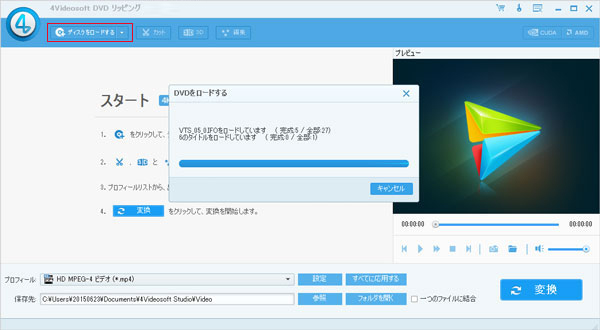
DVDを変換する前に、メニューバーにある「編集」ボタンをクリックすれば、DVD動画を編集できます。おニーズに応じて、DVDビデオを回転、カット、字幕追加、ウォーターマーク追加などの編集ができます。
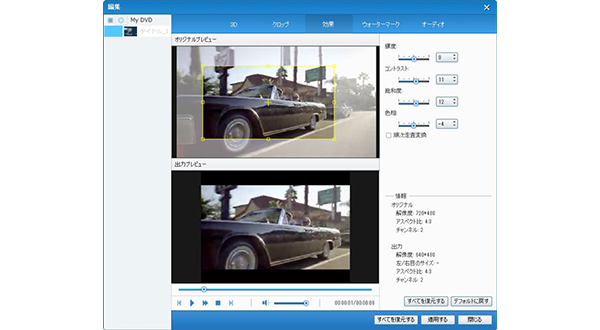
すべての編集や設定が終わったら、インターフェースに戻って、「プロフィール」から出力したい動画形式を選択してください。そして、「変換」ボタンをクリックすれば、PALのDVDを汎用の動画形式に変換できます。
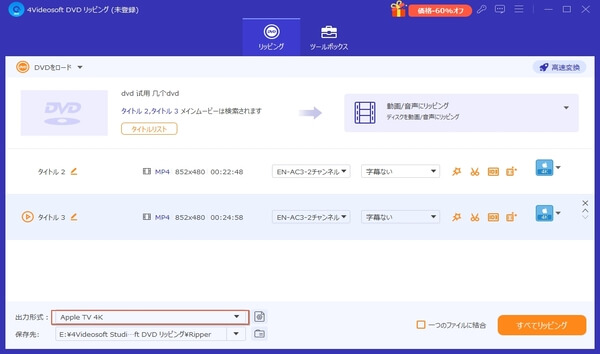
方法2:NTSCのDVDに作成する
PALのDVDを汎用の動画に変換したら、4Videosoft DVD 作成ソフトを利用して、NTSCのDVDに作成すれば、PALからNTSCに変換することが完成になります。このソフトは専門的なDVD 作成ソフトとして、MP4、AVCHD、MPEG、MOV、AVI、WMVなどのローカル動画をDVDディスク、DVDフォルダ及びISOファイルに作成できるベストな解決策を提供します。下記の手順に従えば操作してみましょう。
無料ダウンロード
Windows向け
![]() 安全性確認済み
安全性確認済み
無料ダウンロード
macOS向け
![]() 安全性確認済み
安全性確認済み
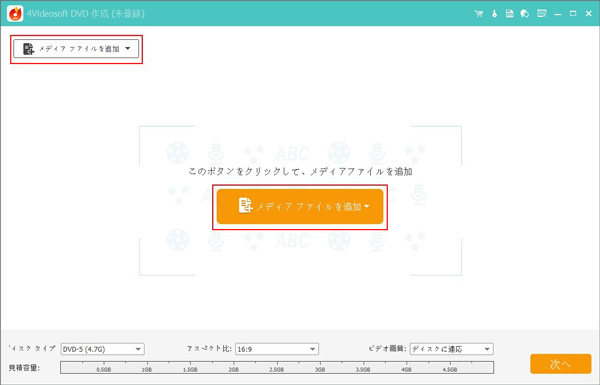
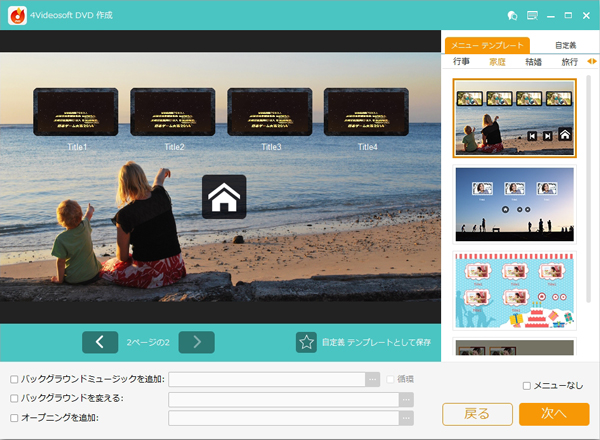
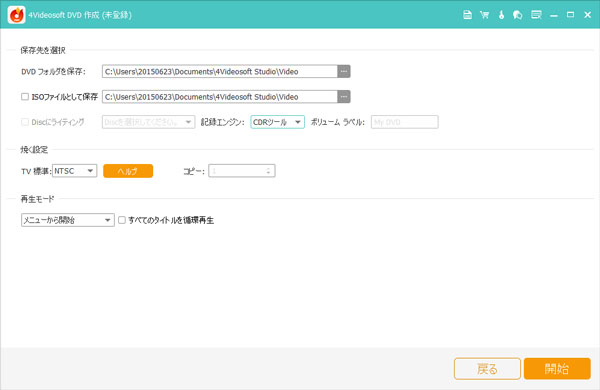
以上で紹介したように、PALのDVDを動画に変換、またNTSCのDVDに作成できます。今後、手元のPAL方式で作成されたDVDを再生できない場合があれば、上記の方法を利用して、PALのDVDをNTSCに変換すれば、無事に再生できるのでしょう。
 コメント確認、シェアしましょう!
コメント確認、シェアしましょう!



